帝王谷资源网 Design By www.wdxyy.com
原图


Photoshop中"Filter(滤镜)"的概念正是由Photoshop中"滤镜"的概念正是由此而来。使用滤镜就相当于在图像上放一个过滤镜头,使原来的图像发生变化,从而产生很多精彩的特殊效果而来。使用滤镜就相当于在图像上放一个过滤镜头,使原来的 图像发生变化,从而产生很多精彩的特殊效果。Photoshop 滤镜分为14个总的种类,另外,Adobe Photoshop 也支持由非 Adobe 软件开发商开发的增效滤镜。增效滤镜安装后,出现在"Filter(滤镜)"菜单的底部,与内建滤镜一样使用。
1、Blur(柔化)滤镜
如下图,Blur(柔化)里面一共有6个滤镜:blur(柔化)、blue more(加强柔化)、Gaussian Blur(高斯柔化)、Motion Blur(移动柔化)、Radial Blur(辐射柔化)、Smart Blue(精确柔化)。
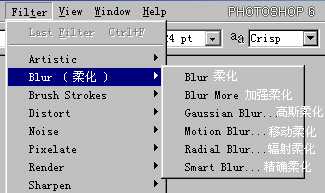



Blur(柔化)滤镜产生模糊效果来柔化光滑边缘过于清晰或对比度过于强烈的区域,,效果图如(图一)所示。
Blur More(加强柔化)滤镜象Blur(柔化)一样使图象产生模糊的效果,不过其程度是柔化滤镜的3~4倍,效果图如(图二)所示。
上面这两种柔化滤镜不需要进行参数设置,直接选取就行了。现在让我们看看下面的几种柔化滤镜。
4、Gaussian Blur(柔化)
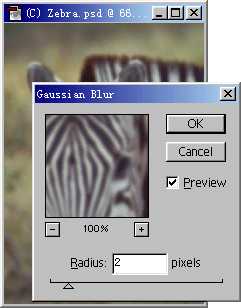

Gaussian Blur(高斯)柔化滤镜依据高斯曲线调节象素色值,有选择地模糊图像。 参数设置如图三,半径( Radius,高斯曲线的半径) 根据你的喜好和需要设置好后点OK,高斯柔化的效果就出来了。如图四。
5、Motion Blur(移动柔化)
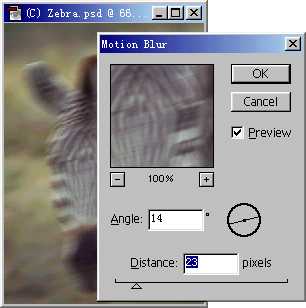

动态柔化滤镜产生沿某一方向运动而产生的模糊效果。
参数设置如图五所示,角度(Angle,物体运动的方向),距离(Distance,物体在一定时间内运动的距离)根据你的喜好和需要设置好后点OK,高斯柔化的效果就出来了。如图六。
6、Radial Blur(辐射柔化)
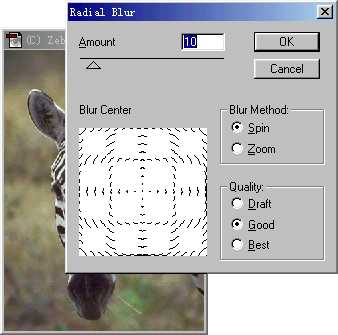

辐射柔化使图像产生旋转模糊效果。参数设置如图七所示,总量(Amount,设置模糊强度)、柔化中心(Blur,设置图像模糊的中心)、旋转 (Spin,旋转模糊,形成一个同心圆)、缩放(Zoom,模糊图像从图像中心放大)、质量(Quality)。根据你的喜好和需要设置好后点OK,高斯柔化的效果就出来了。如图八
7、Smart Blue(精确柔化)
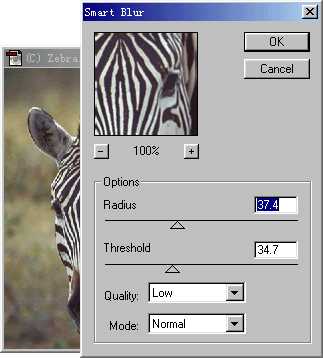
精确柔化滤镜使图像产生一种清晰边界的模糊方式。参数设置如图九所示,半径(Radius)、阀值(Threshold)、质量(Quality)、方式(Mode)。根据你的喜好和需要设置好后点OK,高斯柔化的效果就出来了。如图十。



Photoshop中"Filter(滤镜)"的概念正是由Photoshop中"滤镜"的概念正是由此而来。使用滤镜就相当于在图像上放一个过滤镜头,使原来的图像发生变化,从而产生很多精彩的特殊效果而来。使用滤镜就相当于在图像上放一个过滤镜头,使原来的 图像发生变化,从而产生很多精彩的特殊效果。Photoshop 滤镜分为14个总的种类,另外,Adobe Photoshop 也支持由非 Adobe 软件开发商开发的增效滤镜。增效滤镜安装后,出现在"Filter(滤镜)"菜单的底部,与内建滤镜一样使用。
1、Blur(柔化)滤镜
如下图,Blur(柔化)里面一共有6个滤镜:blur(柔化)、blue more(加强柔化)、Gaussian Blur(高斯柔化)、Motion Blur(移动柔化)、Radial Blur(辐射柔化)、Smart Blue(精确柔化)。
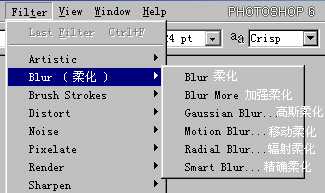



Blur(柔化)滤镜产生模糊效果来柔化光滑边缘过于清晰或对比度过于强烈的区域,,效果图如(图一)所示。
Blur More(加强柔化)滤镜象Blur(柔化)一样使图象产生模糊的效果,不过其程度是柔化滤镜的3~4倍,效果图如(图二)所示。
上面这两种柔化滤镜不需要进行参数设置,直接选取就行了。现在让我们看看下面的几种柔化滤镜。
4、Gaussian Blur(柔化)
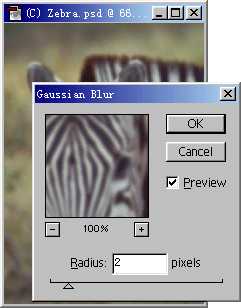

Gaussian Blur(高斯)柔化滤镜依据高斯曲线调节象素色值,有选择地模糊图像。 参数设置如图三,半径( Radius,高斯曲线的半径) 根据你的喜好和需要设置好后点OK,高斯柔化的效果就出来了。如图四。
5、Motion Blur(移动柔化)
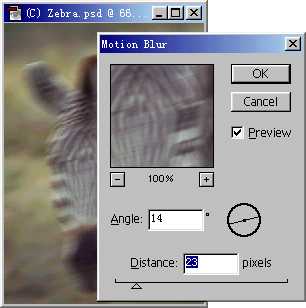

动态柔化滤镜产生沿某一方向运动而产生的模糊效果。
参数设置如图五所示,角度(Angle,物体运动的方向),距离(Distance,物体在一定时间内运动的距离)根据你的喜好和需要设置好后点OK,高斯柔化的效果就出来了。如图六。
6、Radial Blur(辐射柔化)
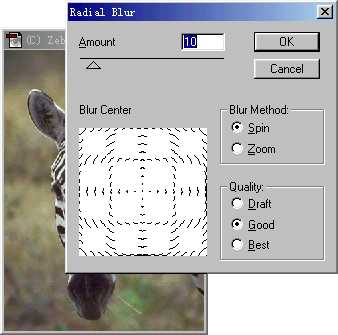

辐射柔化使图像产生旋转模糊效果。参数设置如图七所示,总量(Amount,设置模糊强度)、柔化中心(Blur,设置图像模糊的中心)、旋转 (Spin,旋转模糊,形成一个同心圆)、缩放(Zoom,模糊图像从图像中心放大)、质量(Quality)。根据你的喜好和需要设置好后点OK,高斯柔化的效果就出来了。如图八
7、Smart Blue(精确柔化)
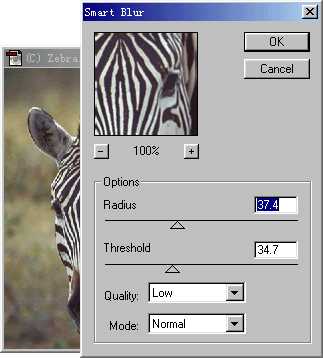
精确柔化滤镜使图像产生一种清晰边界的模糊方式。参数设置如图九所示,半径(Radius)、阀值(Threshold)、质量(Quality)、方式(Mode)。根据你的喜好和需要设置好后点OK,高斯柔化的效果就出来了。如图十。

标签:
柔化滤镜,滤镜
帝王谷资源网 Design By www.wdxyy.com
广告合作:本站广告合作请联系QQ:858582 申请时备注:广告合作(否则不回)
免责声明:本站文章均来自网站采集或用户投稿,网站不提供任何软件下载或自行开发的软件! 如有用户或公司发现本站内容信息存在侵权行为,请邮件告知! 858582#qq.com
免责声明:本站文章均来自网站采集或用户投稿,网站不提供任何软件下载或自行开发的软件! 如有用户或公司发现本站内容信息存在侵权行为,请邮件告知! 858582#qq.com
帝王谷资源网 Design By www.wdxyy.com
暂无评论...
更新日志
2025年02月19日
2025年02月19日
- 小骆驼-《草原狼2(蓝光CD)》[原抓WAV+CUE]
- 群星《欢迎来到我身边 电影原声专辑》[320K/MP3][105.02MB]
- 群星《欢迎来到我身边 电影原声专辑》[FLAC/分轨][480.9MB]
- 雷婷《梦里蓝天HQⅡ》 2023头版限量编号低速原抓[WAV+CUE][463M]
- 群星《2024好听新歌42》AI调整音效【WAV分轨】
- 王思雨-《思念陪着鸿雁飞》WAV
- 王思雨《喜马拉雅HQ》头版限量编号[WAV+CUE]
- 李健《无时无刻》[WAV+CUE][590M]
- 陈奕迅《酝酿》[WAV分轨][502M]
- 卓依婷《化蝶》2CD[WAV+CUE][1.1G]
- 群星《吉他王(黑胶CD)》[WAV+CUE]
- 齐秦《穿乐(穿越)》[WAV+CUE]
- 发烧珍品《数位CD音响测试-动向效果(九)》【WAV+CUE】
- 邝美云《邝美云精装歌集》[DSF][1.6G]
- 吕方《爱一回伤一回》[WAV+CUE][454M]
